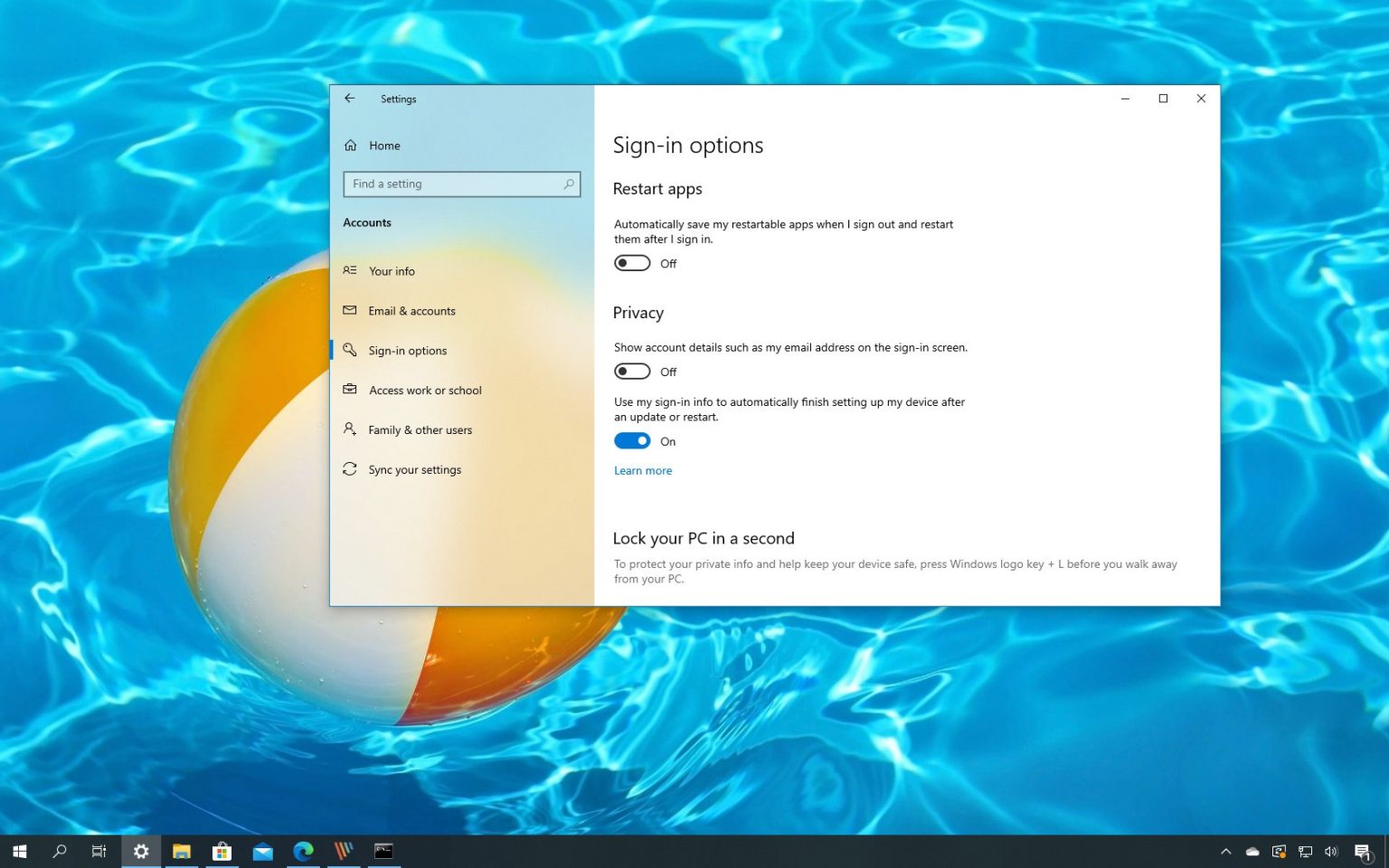Windows 10 est capable de rouvrir automatiquement les applications que vous exécutez lors de la dernière session au démarrage. Bien sûr, à condition que l’application ait été conçue avec cette fonctionnalité.
Bien que cela puisse être une fonctionnalité pratique pour de nombreux utilisateurs pour accélérer le processus de connexion et reprendre rapidement là où vous vous étiez arrêté, ce n'est pas une fonctionnalité pour tout le monde. Si ce n'est pas une fonctionnalité que vous préférez utiliser, vous pouvez utiliser l'application Paramètres pour arrêter ce comportement.
Dans ce guide, vous apprendrez les étapes à suivre pour empêcher les applications de la dernière session de redémarrer automatiquement à chaque fois que vous vous connectez à Windows 10.
Comment désactiver la réouverture automatique des applications sur Windows 10 version 2004
Pour arrêter la réouverture automatique des applications après le redémarrage sous Windows 10 version 2004 ou ultérieure, procédez comme suit :
-
Ouvrir Paramètres.
-
Cliquer sur Comptes.
-
Cliquer sur Options de connexion.
-
Éteins le Redémarrer les applications interrupteur à bascule.
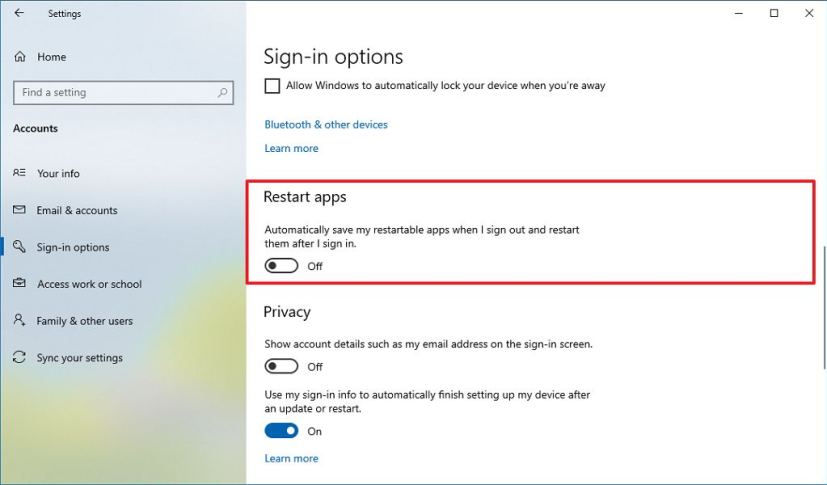
Désactiver la réouverture automatique des applications sur Windows 10 version 2004
Une fois les étapes terminées, les applications que vous exécutez actuellement ne rouvriront pas automatiquement au redémarrage.
Comment désactiver la réouverture automatique des applications sur Windows 10 version 1909
Pour empêcher Windows 10 de rouvrir vos applications en cours d'exécution précédentes sur la version 1909 et antérieure, procédez comme suit :
-
Ouvrir Paramètres.
-
Cliquer sur Comptes.
-
Cliquez sur Options de connexion.
-
Dans la section « Confidentialité », désactivez le Utiliser mes informations de connexion pour terminer automatiquement la configuration de mon appareil après une mise à jour ou un redémarrage interrupteur à bascule.
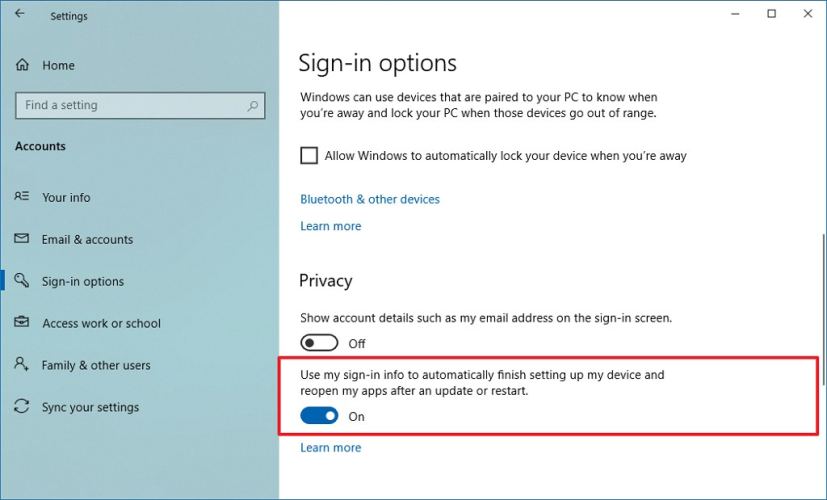
Désactiver la réouverture automatique des applications sur Windows 10 version 1909
Une fois les étapes terminées, les applications ne démarreront plus automatiquement après le redémarrage ou l'arrêt de votre PC. Cependant, après avoir installé une mise à jour de qualité ou de fonctionnalité, vous devrez vous connecter pour terminer la configuration, ce qui peut prendre un certain temps.
Pourquoi vous pouvez faire confiance à Winfix.net
Je combine les connaissances d'experts avec des conseils centrés sur l'utilisateur, des recherches et des tests rigoureux pour garantir que vous recevez des guides techniques fiables et faciles à suivre. Examinez le processus de publication.